讓你的三星手機看起來不那麼無聊的7個簡單方法

你昂貴的三星 Galaxy 手機不必與市面上其他手機一模一樣。只要稍加調整,就能讓它更有個性、更時尚、更獨特。
雖然很方便,但 iPhone 上的照片應用程式並不是一個功能齊全的影片編輯器。高級影片編輯軟體已經存在,但普通用戶難以存取。以下是用戶希望在未來的 iOS 更新中看到的四個功能以及現在可以在哪裡存取它們(免費)。
1. 時間軸
隨著影片在社群媒體上越來越多地出現,將多個影片拼接在一起的功能需求量很大,並且許多平台已經簡化了這項功能。雖然照片應用程式允許修剪錄製的視頻,但它不能合併多個剪輯。需要一個基本的時間軸編輯器,可以在其中選擇多個影片以獲得簡單的複合剪輯。
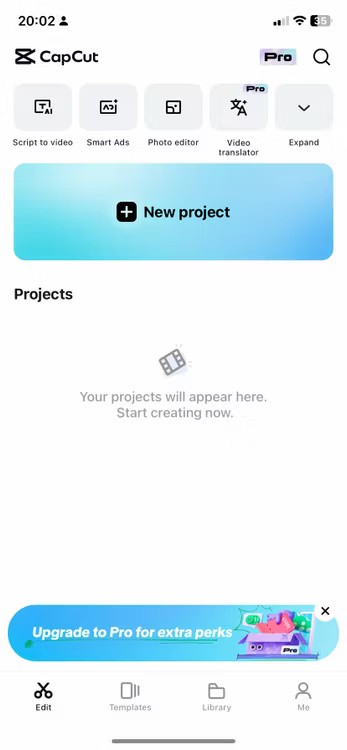
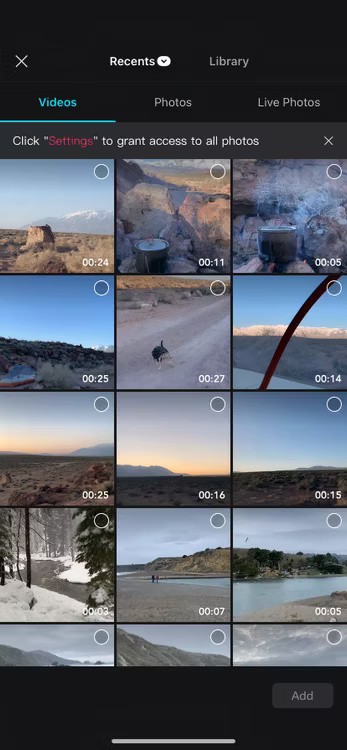
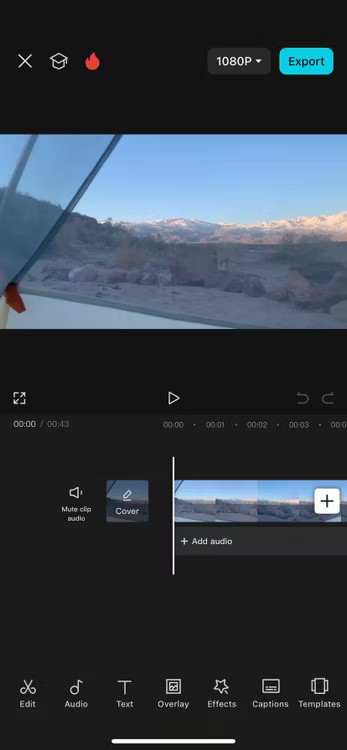
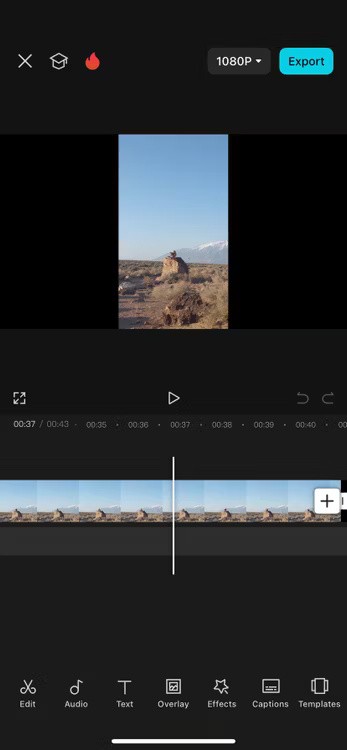
同時,Capcut是一款免費應用程序,可讓您在簡單的時間軸中編輯影片。這款應用程式對經驗豐富的影片編輯者和新手影片編輯者都具有吸引力。如果這是您第一次編輯,CapCut 提供了範本來幫助您入門。如果您感覺更舒服一些,您可以輕鬆建立一個快速摘要:
提示:CapCut 與 TikTok 無縫集成,因此如果 TikTok 是您的創作首選目的地,那麼這是一個值得下載的好應用程式!
雖然CapCut 的免費版和付費版之間存在一些差異,但基本的時間軸編輯功能都是免費提供的。
2. 聲音設計
即使您不想在 iPhone 視頻上設計“大片”音頻,在照片應用程式上擁有一些基本的音頻功能也是不錯的。用戶希望能夠在剪輯中添加音樂或至少調整影片的音量。
除了前面提到的 CapCut,Instagram是另一個在 iPhone 上為影片添加音樂的選擇。您可以免費下載此社交網路應用程式。
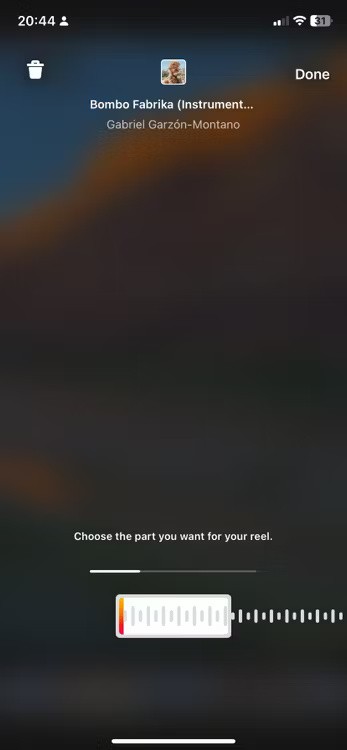
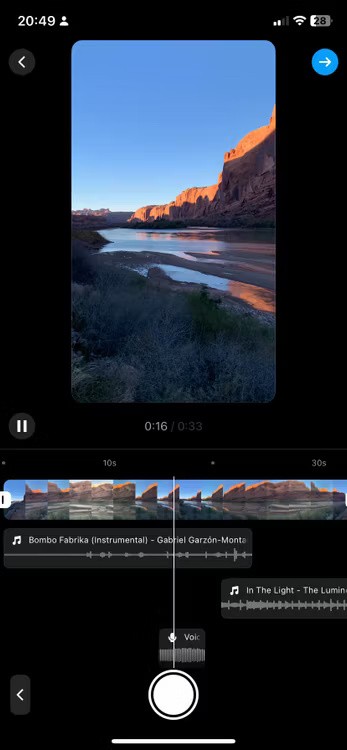
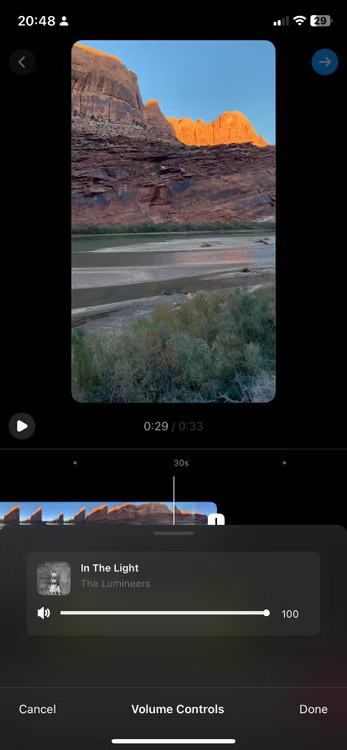
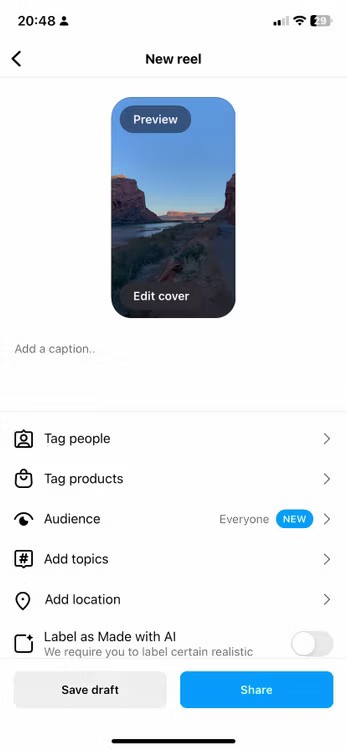
以下是使用 Instagram 為影片添加音樂的方法:
注意:雖然 Instagram 提供了一種非常簡單的方式來為您的影片添加音樂,但您必須將音樂發佈到 Instagram 才能分享。 Instagram 允許下載編輯過的影片(無需發布),但不能下載音訊。
3.視覺效果
儘管蘋果公司宣傳其 iPhone 具有從圖像中刪除背景的功能,但影片卻不具備該功能。動態影像帶來了一系列挑戰。但是蘋果能否將目前用於照片的技術至少應用到具有純色背景的影片中呢?
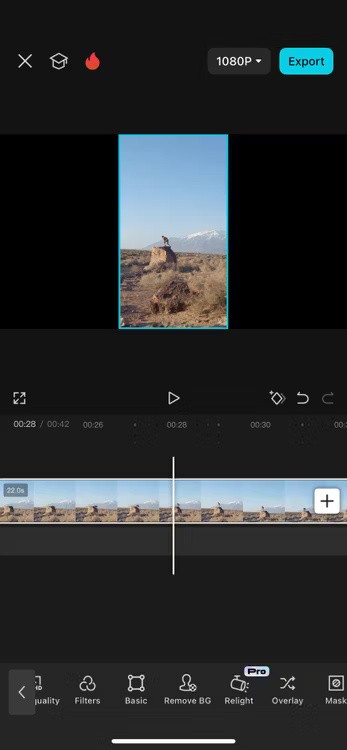

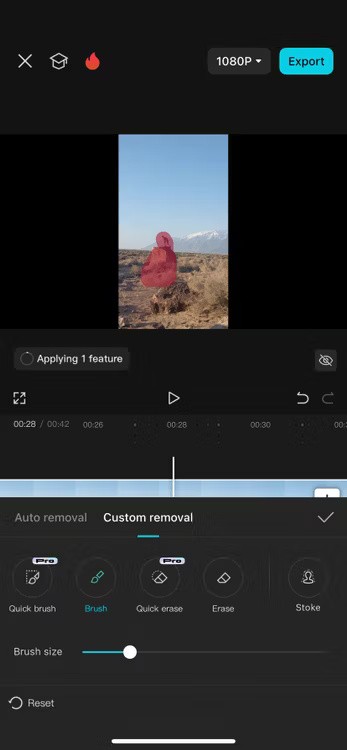
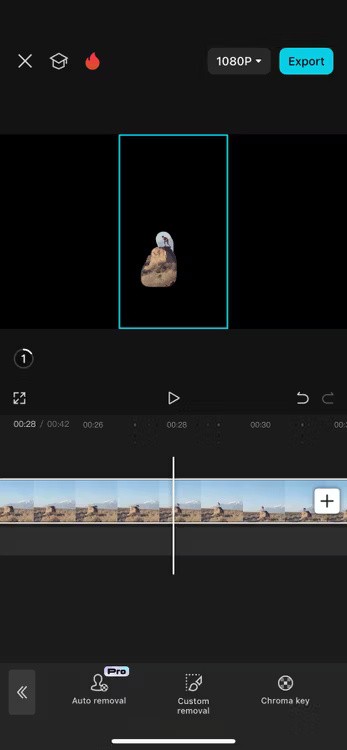
好消息是,CapCut 具有背景去除功能,任何人都可以使用,即使是非視覺效果專家。
如果您正在尋找更高級的視覺效果,您要么需要購買 CapCut Pro,要么查看另一個名為 Video Star 的應用程式。當 CapCut 與 Video Star 進行比較時,Video Star 以其關鍵影格編輯器脫穎而出,您可以使用它為影片剪輯的每一幀創建獨特的蒙版。基本上,您可以像使用 After Effects 等昂貴的軟體一樣精確地移除剪輯的背景。
雖然您可以免費下載 Video Star,但您需要付費方案或訂閱才能存取其高級框架功能。
4. 文字效果
字幕對於影片來說是一項巨大的財富,如今在社群媒體上非常流行。再次,這裡有蘋果可以整合到其照片應用程式中的技術,但在撰寫本文時,它還沒有實現。
相反,用戶經常使用 TikTok 為影片添加自動文字字幕。雖然 CapCut 和 Instagram 都具備此功能,但 TikTok 是需要最少努力的功能。以下是在 TikTok 上新增自動字幕的方法:
如果在等待照片應用程式開發更多功能時我必須選擇一個應用程式來使用,那就是 CapCut。但是,最適合您的行動編輯需求的應用程式取決於您和您最熟悉的使用者介面。
你昂貴的三星 Galaxy 手機不必與市面上其他手機一模一樣。只要稍加調整,就能讓它更有個性、更時尚、更獨特。
在對 iOS 感到厭倦之後,他們最終轉而使用三星手機,並且對這個決定並不後悔。
瀏覽器中的 Apple 帳戶網頁介面可讓您查看個人資訊、變更設定、管理訂閱等。但有時您會因為各種原因無法登入。
更改 iPhone 上的 DNS 或更改 Android 上的 DNS 將幫助您保持穩定的連線、提高網路連線速度並造訪被封鎖的網站。
當「尋找」變得不準確或不可靠時,請進行一些調整以使其在最需要時更加準確。
許多人從未想到,手機上最弱的相機會成為創意攝影的秘密武器。
近場通訊是一種無線技術,允許設備在彼此靠近時(通常在幾公分以內)交換資料。
蘋果推出了自適應電源功能,它與低功耗模式協同工作。兩者都可以延長 iPhone 的電池續航力,但運作方式卻截然不同。
有了自動點擊應用程序,您在玩遊戲、使用應用程式或設備上可用的任務時無需做太多操作。
根據您的需求,您可能會在現有的 Android 裝置上執行一組 Pixel 獨有的功能。
修復並不一定需要刪除您喜歡的照片或應用程式;One UI 包含一些選項,可以輕鬆回收空間。
我們大多數人都覺得智慧型手機的充電介面唯一的作用就是為電池充電。但這個小小的接口遠比人們想像的要強大得多。
如果您厭倦了那些毫無作用的通用技巧,這裡有一些正在悄悄改變您拍照方式的技巧。
如果你正在尋找一部新智慧型手機,那麼你首先自然會看的就是它的規格表。它裡面充滿了關於性能、電池續航時間和螢幕品質的資訊。
當您從其他來源安裝應用程式到您的 iPhone 上時,您需要手動確認該應用程式是受信任的。然後,該應用程式才會安裝到您的 iPhone 上供您使用。












